输入法突然变成繁体字怎么改回来 Win10电脑输入法为什么突然变成繁体字
更新时间:2025-03-25 09:55:32作者:xiaoliu
最近有不少Win10电脑用户反映,他们的输入法突然变成了繁体字,让他们感到非常困惑,究竟是什么原因导致输入法突然变成繁体字呢?一些用户表示可能是系统更新引起的问题,也有人怀疑是输入法设置出现了错误。不管是什么原因,对于用户来说,能够及时解决这个问题是非常重要的。如果你也遇到了类似的情况,不妨尝试一些解决方法,比如检查输入法设置、重新安装输入法等,希望能帮助你恢复正常的输入体验。
步骤如下:
1.解决方法:
2.1、首先我们按着win+x按键。

3.2、选择设置进去。
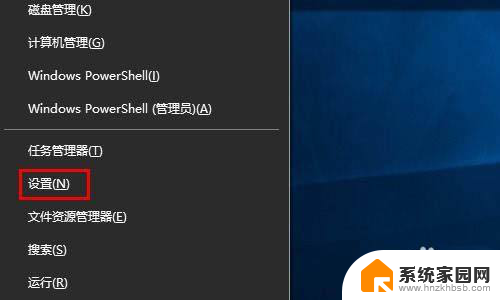
4.3、点击时间和语言。
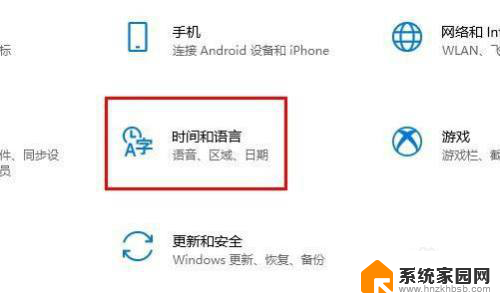
5.4、点击语言。
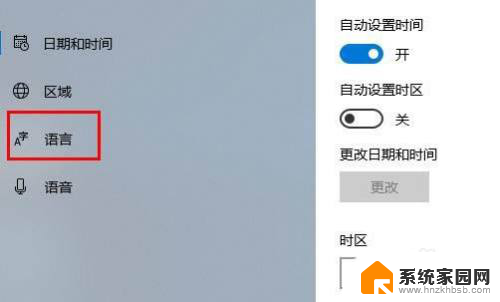
6.5、点击中文(中国人民共和国) 先点击一下会出来选项 在点击选项进去。
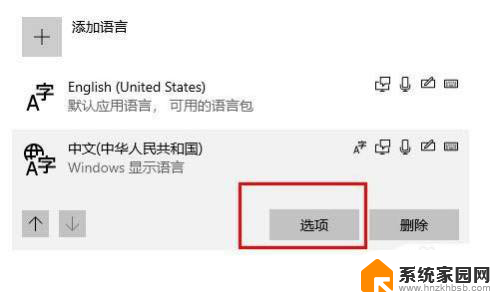
7.6、往下拉最底下找到 键盘下面你正在使用的输入法 点击他 选择选项进去。
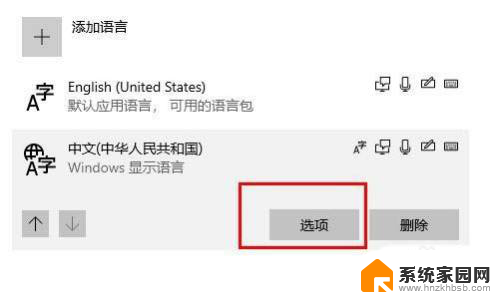
8.7、点击常规。
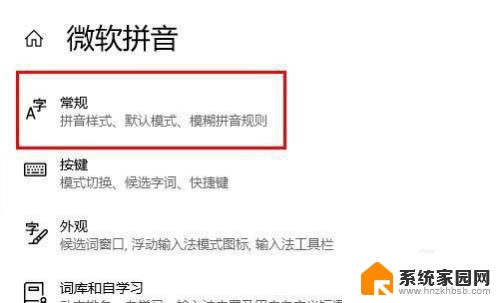
9.8、在 选择字符集这里下面,选择简体中文。
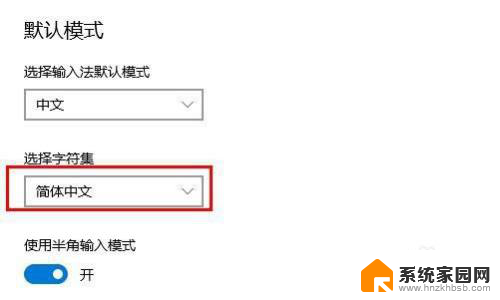
10.以上就是win10切换繁体的技巧,希望大家喜欢。
以上就是输入法突然变成繁体字怎么改回来的全部内容,如果有遇到这种情况,那么你就可以根据小编的操作来进行解决,非常的简单快速,一步到位。
输入法突然变成繁体字怎么改回来 Win10电脑输入法为什么突然变成繁体字相关教程
- 打字忽然变繁体了 Win10电脑输入法突然显示繁体字怎么办
- 输入法成了繁体字怎么办 Windows10自带输入法为何突然变成了繁体字
- 电脑自带输入法为什么变成繁体字了 Windows10自带输入法变成繁体怎么改成简体
- 怎么把输入法的繁体改成简体 Win10自带输入法变成繁体字怎么改回简体字
- 打字出来是繁体字怎么改 windows10输入法变成了繁体如何修改
- 电脑字体变成了繁体怎么调回来 Windows10系统输入法变成了繁体怎么恢复成简体
- 输入法打字是繁体字怎么改 windows10自带输入法变成了繁体字怎么改成简体字
- 输入法是繁体字怎么办 windows10自带输入法变成繁体如何切换成简体
- 输入法是简体中文打出来是繁体 Win10微软拼音输入法变成繁体字如何处理
- 电脑成繁体字了怎么调成普通的 Windows10自带输入法变成了繁体怎么调整
- 电脑怎么看fps值 Win10怎么打开游戏fps显示
- 电脑recovery模式怎么进去 win10系统如何进入恢复模式
- 笔记本电脑声音驱动 Win10声卡驱动丢失怎么办
- 连接电脑的蓝牙耳机吗 win10电脑连接蓝牙耳机设置
- 笔记本怎么连网线上网win10 笔记本电脑有线网连接教程
- windows查看激活时间 win10系统激活时间怎么看
win10系统教程推荐
- 1 电脑怎么看fps值 Win10怎么打开游戏fps显示
- 2 笔记本电脑声音驱动 Win10声卡驱动丢失怎么办
- 3 windows查看激活时间 win10系统激活时间怎么看
- 4 点键盘出现各种窗口 如何解决Win10按键盘弹出意外窗口问题
- 5 电脑屏保在哪里调整 Win10屏保设置教程
- 6 电脑连接外部显示器设置 win10笔记本连接外置显示器方法
- 7 win10右键开始菜单没反应 win10开始按钮右键点击没有反应怎么修复
- 8 win10添加中文简体美式键盘 Win10中文输入法添加美式键盘步骤
- 9 windows10怎么关闭开机自动启动软件 Win10开机自动启动软件关闭方法
- 10 如何查看win10的激活状态 Win10系统激活状态查看步骤